Steam “Tidak dapat terhubung ke jaringan Steam” terkadang muncul tiba-tiba dan menghalangi Anda menggunakan banyak fitur aplikasi. Jika Anda mengalami kesalahan ini dan kesalahan tidak kunjung hilang, Anda harus mengikuti beberapa tip pemecahan masalah untuk menyelesaikan masalah Anda. Kiat-kiat ini memperbaiki item yang mungkin menyebabkan kesalahan jaringan Steam Anda, memungkinkan aplikasi Anda berkomunikasi dengan server platform dan memungkinkan Anda mengakses fitur aplikasi. Mari kita cari tahu kemungkinan solusi untuk masalah ini.
Jika Anda penasaran mengapa Steam menampilkan kesalahan di atas, beberapa alasannya adalah aplikasi Anda mengalami masalah teknis kecil, koneksi internet Anda tidak berfungsi, server Steam sedang down, firewall Anda memblokir akses internet Steam, dan banyak lagi .

Tutup Paksa dan Buka kembali Steam di Komputer Anda
Salah satu metode yang mungkin atasi kesalahan jaringan Steam Anda adalah menutup paksa dan meluncurkan kembali aplikasi Steam Anda. Melakukannya akan menonaktifkan dan mengaktifkan kembali semua fitur aplikasi Anda, sehingga menyelesaikan banyak masalah kecil.
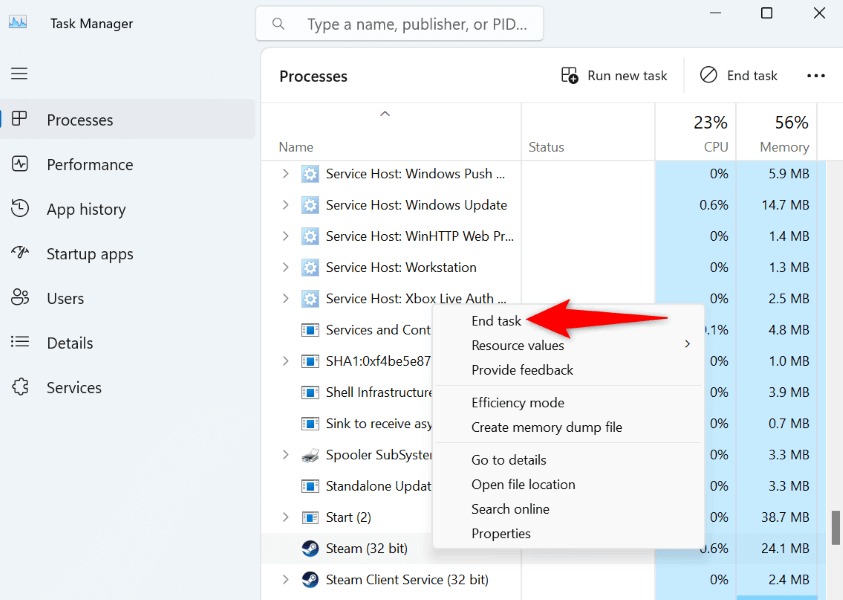
Periksa Koneksi Internet Anda
Alasan lain mengapa Anda mendapatkan kesalahan “Tidak dapat terhubung ke jaringan Steam” adalah karena aplikasi Anda mengalami masalah saat menyambung ke server perusahaan. Hal ini biasanya terjadi ketika koneksi internet Anda berhenti berfungsi.
Dalam hal ini, periksa dan perbaiki masalah pada koneksi Anda. Anda dapat memeriksa apakah koneksi Anda salah dengan membuka browser web dan memuat situs. Jika situs Anda gagal, itu menunjukkan koneksi Anda bermasalah.
Anda dapat me-reboot router Anda ke menyelesaikan masalah koneksi Anda. Jika tidak berhasil, memperbaiki masalah dengan adaptor jaringan Anda. Terakhir, hubungi penyedia layanan internet (ISP) Anda untuk bantuan lebih lanjut.
Periksa apakah Steam Sedang Mati
Jika koneksi internet Anda berfungsi, periksa apakah server Steam sedang down. Server platform mungkin mengalami masalah sehingga menyebabkan klien Anda tidak dapat menjangkau server tersebut.
Anda dapat memeriksa apakah Steam sedang down menggunakan situs Status Steam tidak resmi, situs Detektor bawah, atau akun Status Steam tidak resmi di X (sebelumnya Twitter)..
Jika Steam sedang down, tunggu hingga perusahaan memperbaiki masalahnya. Perusahaan tersebut kemungkinan besar mengetahui masalah yang Anda alami dan mungkin sedang mencari solusinya.
Jalankan Steam Dengan Hak Istimewa Admin
Salah satu alasan beberapa aplikasi gagal berfungsi dengan baik di PC Windows adalah karena aplikasi tersebut mungkin tidak memiliki izin sistem yang diperlukan. Hal ini terjadi jika Anda menjalankan aplikasi dari akun pengguna biasa, bukan akun admin.
Anda dapat memperbaikinya paling lambat meluncurkan aplikasi Steam Anda sebagai administrator. Hal ini memberikan aplikasi semua hak yang diperlukan agar dapat berfungsi.
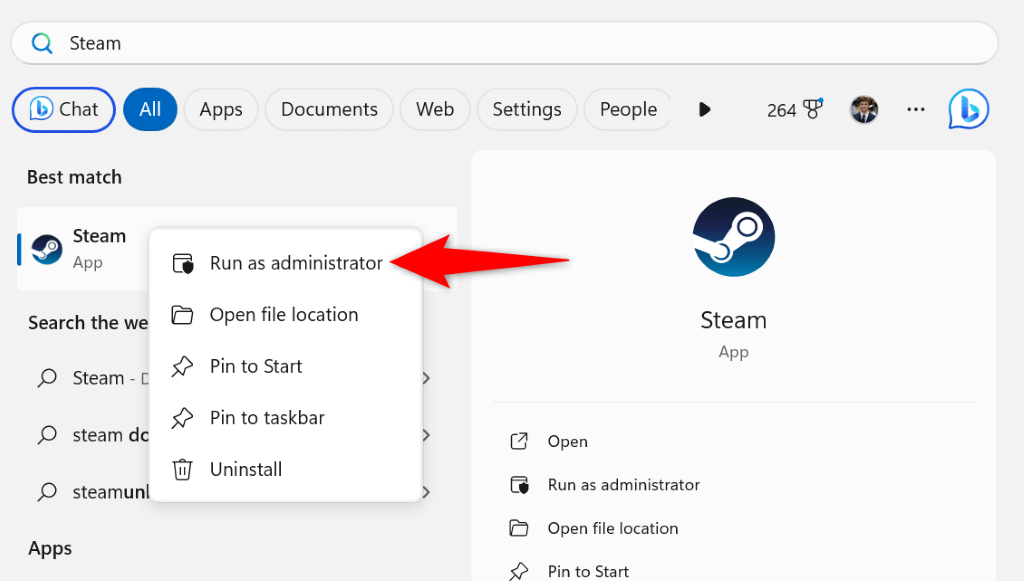
Mulai ulang Komputer Anda
Jika masalah jaringan Steam Anda terus berlanjut, sistem operasi Windows Anda mungkin mengalami masalah. Masalah seperti ini membuat aplikasi yang Anda instal tidak berfungsi dengan benar.
Anda dapat menyelesaikan banyak masalah kecil pada sistem Anda paling lambat me-reboot komputer Anda.
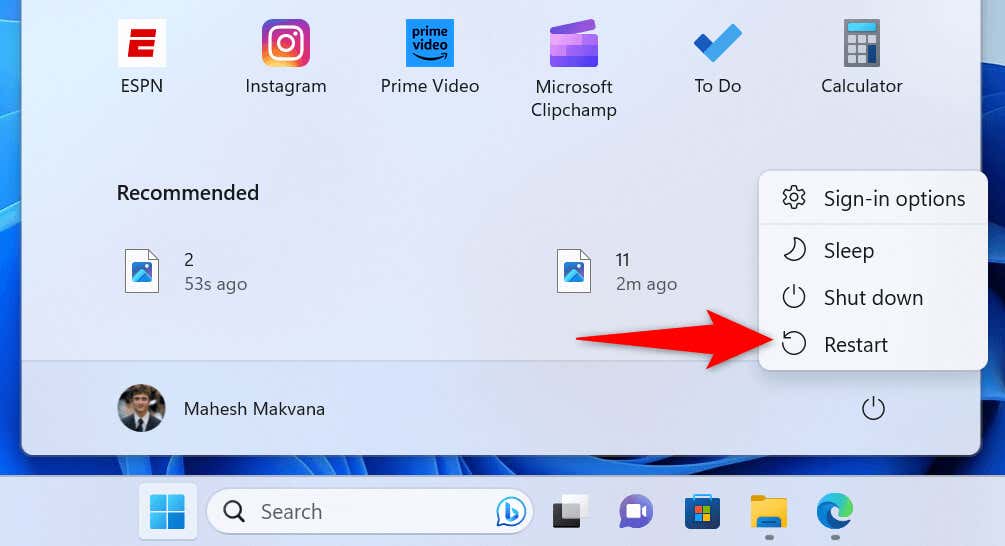
Matikan Antivirus dan Firewall Anda
Jika memulai ulang komputer tidak memperbaiki kesalahan jaringan Steam Anda, antivirus atau firewall Anda mungkin telah memblokir akses Steam ke internet. Hal ini terjadi ketika antivirus atau firewall mendeteksi aplikasi Anda sebagai potensi ancaman, dan hal ini tidak selalu benar.
Untuk sementara Anda dapat matikan antivirusmu dan firewall untuk melihat apakah tindakan tersebut menyelesaikan masalah Anda.
Matikan Antivirus Pertahanan Microsoft
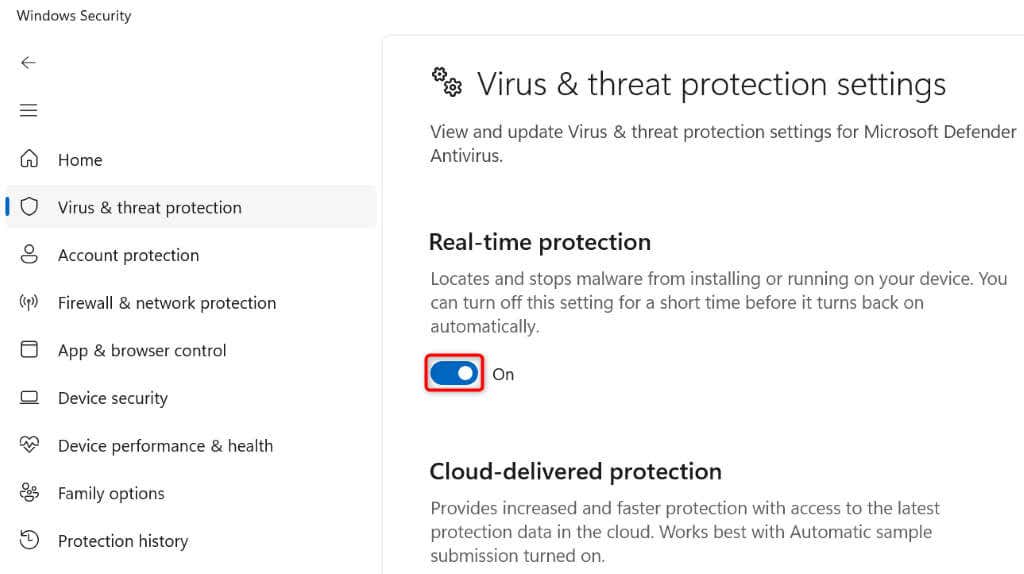
Luncurkan Steamdan lihat apakah aplikasi berfungsi. Jika masalah Anda masih berlanjut, nonaktifkan firewall PC Anda dengan cara berikut..
Matikan Microsoft Defender Firewall
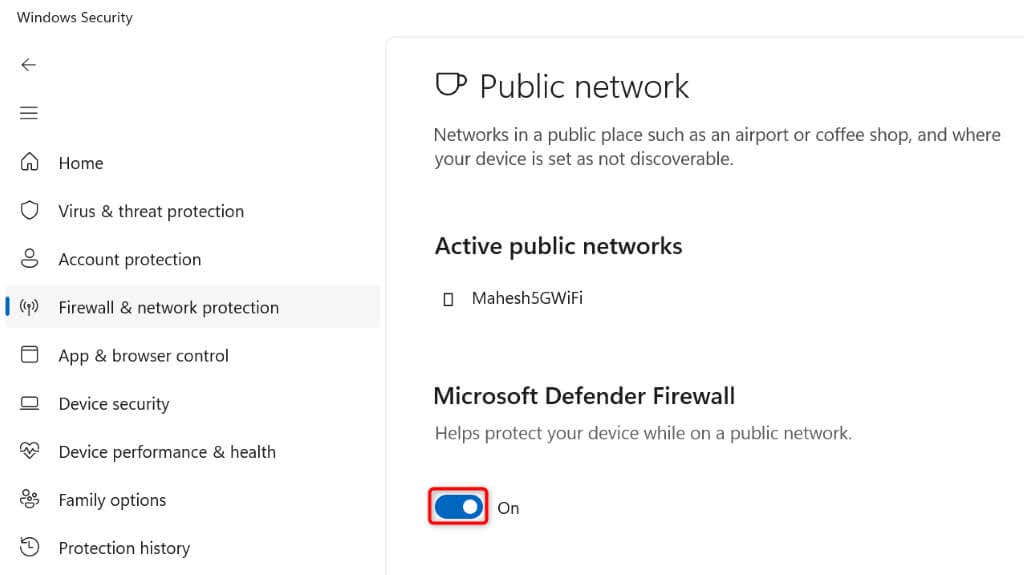
Buat Steam Gunakan Protokol TCP
Steam menggunakan UDP sebagai protokol default untuk membuat koneksi jaringan. Saat Anda mengalami masalah jaringan dengan aplikasi, sebaiknya alihkan aplikasi ke protokol TCP, yang mungkin dapat memperbaiki kesalahan “Tidak dapat terhubung ke jaringan Steam”.
-tcp
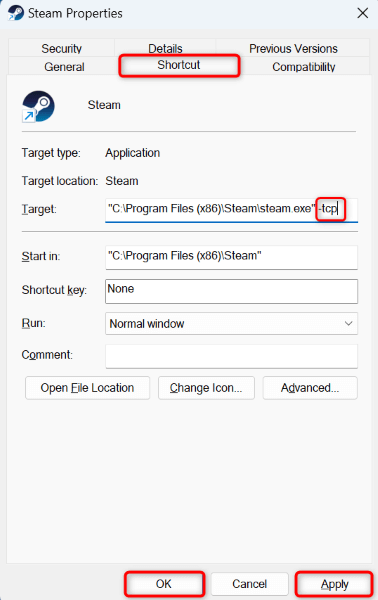
Hapus dan Instal Ulang Steam di Komputer Anda
Jika tidak ada metode di atas yang memperbaiki masalah jaringan Steam Anda, solusi terakhir Anda adalah hapus instalan dan menginstal ulang aplikasi di komputer Anda. Aplikasi Anda mungkin mengalami masalah file inti yang besar, karena tidak dapat terhubung ke server perusahaan. Anda dapat memperbaikinya dengan menghapus dan menginstal ulang aplikasi Anda.
Perhatikan bahwa Anda kehilangan game yang diunduh, dan game berlanjut saat Anda berusia hapus Uap. Anda dapat menyimpan konten tersebut dengan mencadangkan folder steamappsdari direktori aplikasi SteamAnda.
Di Windows 11
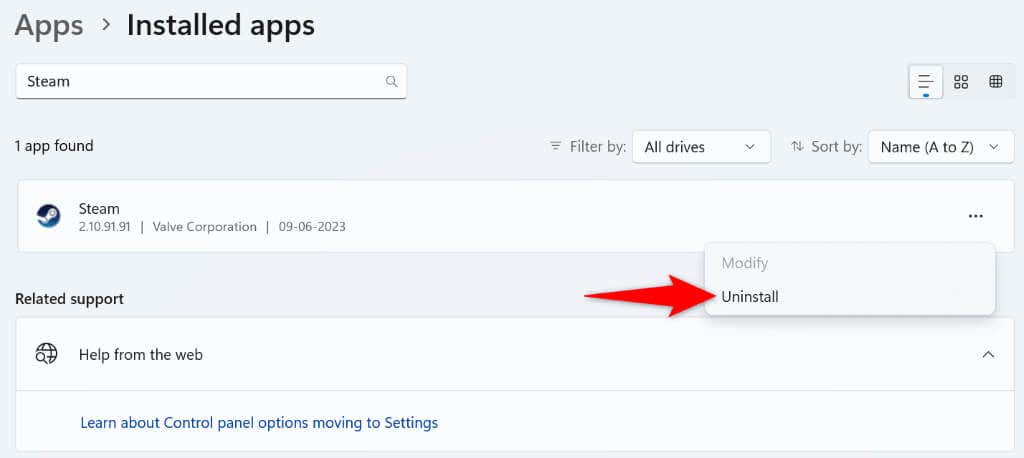
Di Windows 10
- .
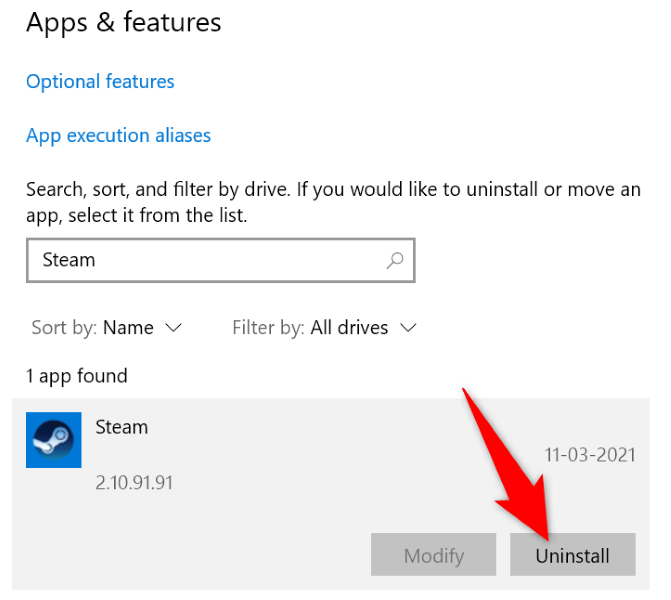
Setelah menghapus Steam, buka Situs web uap dan unduh serta instal salinan baru aplikasi tersebut di komputer Anda.
Memecahkan Masalah Konektivitas Jaringan Steam di Komputer Anda
Masalah jaringan Steam mencegah Anda menggunakan banyak fitur aplikasi yang mengandalkan internet. Jika kesalahan Anda tidak hilang setelah beberapa kali mencoba menghubungkan aplikasi ke internet, gunakan metode di atas untuk menyelesaikan masalah Anda.
Metode di atas memperbaiki hampir semua item yang dapat menyebabkan kesalahan "Tidak dapat terhubung ke jaringan Steam", memungkinkan klien Steam Anda terhubung ke internet dan memberi Anda akses ke semua fitur yang mendukung web.
.